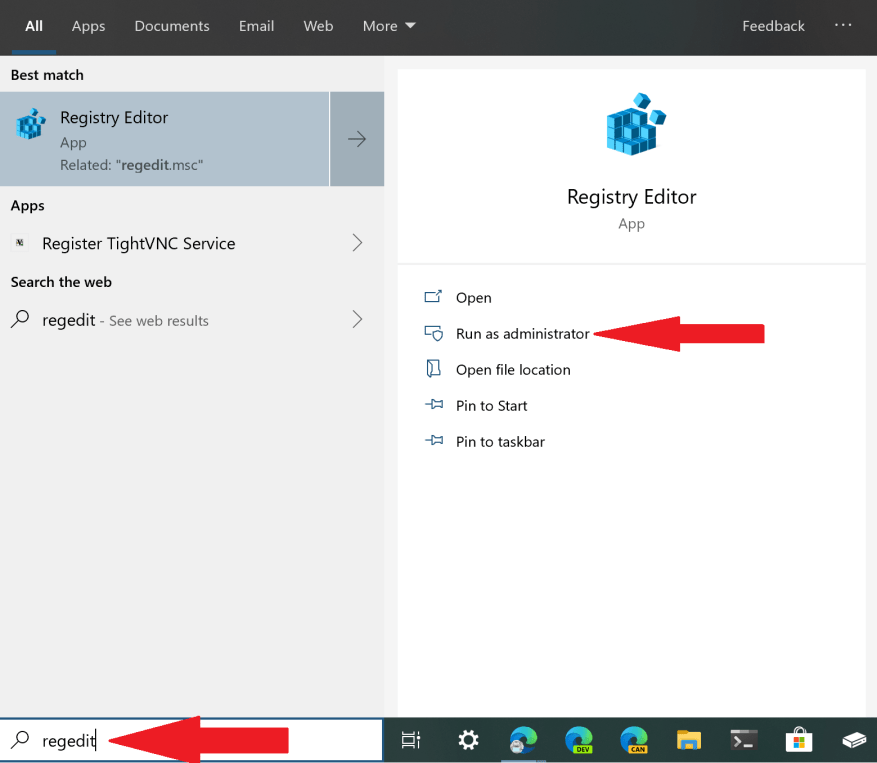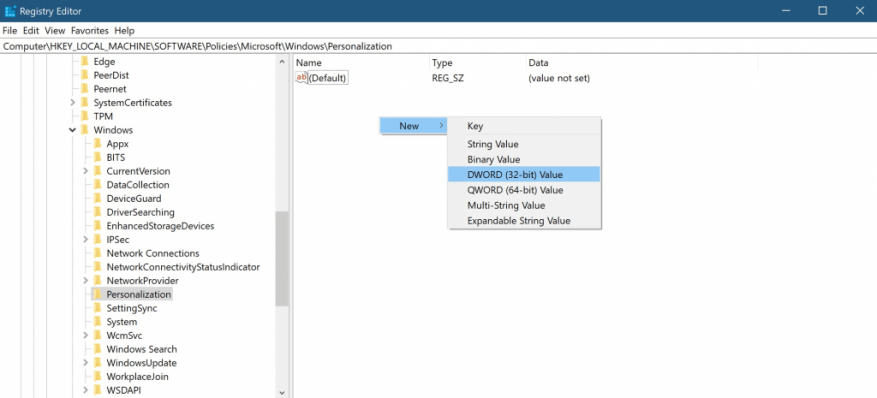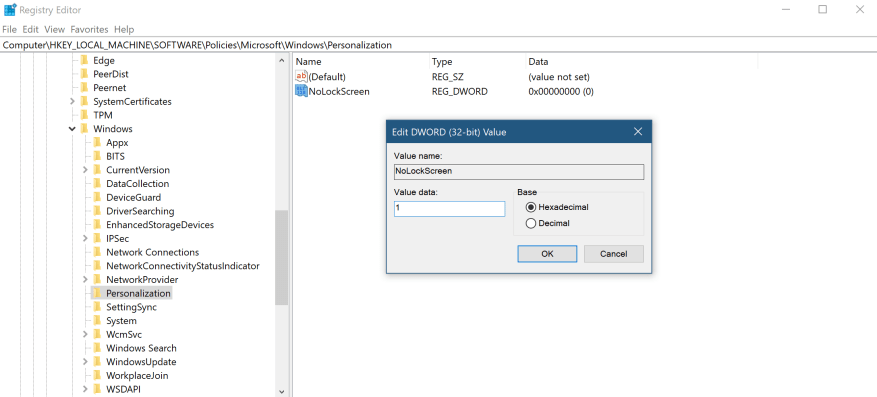Keď zapnete počítač so systémom Windows 10, uzamknutá obrazovka pridá do procesu prihlásenia aj ďalšie stlačenie klávesu. Uzamknutá obrazovka je obrazovka, ktorú uvidíte, keď uzamknete alebo reštartujete počítač so systémom Windows 10 alebo keď sa počítač automaticky uzamkne, keď ho prestanete používať. Ak chcete vidieť prihlasovaciu obrazovku a prihlásiť sa do systému Windows 10, budete musieť zatvoriť uzamknutú obrazovku. Používatelia môžu uzamknutú obrazovku zrušiť dotykom, klávesnicou alebo potiahnutím myšou nahor. Tieto pokyny vám ukážu, ako povoliť alebo zakázať uzamknutú obrazovku v systéme Windows 10.
Ak chcete začať, musíte sa prihlásiť ako správca, aby ste mohli vykonať potrebné zmeny na uzamknutej obrazovke v systéme Windows 10. Vezmite prosím na vedomie: Ak je na vašom zariadení povolené zabezpečené prihlásenie a vyžaduje, aby ste stlačili tlačidlo CTRL+ALT+DELETE klávesy súčasne na uzamknutej obrazovke pred prihlásením, nebudete môcť vykonať žiadny z týchto krokov a uzamknutú obrazovku na vašom zariadení nebude možné vypnúť. Po dokončení nasledujúcich krokov systém Windows 10 vždy prejde priamo na výzvu na prihlásenie a natrvalo preskočí uzamknutú obrazovku.
1. Otvorte Editor databázy Registry v systéme Windows 10 zadaním regedit vo vyhľadávacom poli. Kliknite Áno keď sa zobrazí okno Kontrola používateľských kont (UAC), aby ste mohli spustiť Editor databázy Registry ako správca.
2. V Editore databázy Registry prejdite na nasledujúcu cestu: HKEY_LOCAL_MACHINESOFTWAREPoliciesMicrosoftWindowsPersonalization
3. Vytvorte novú hodnotu DWORD (32-bitová) kliknutím pravým tlačidlom myši na pravú tablu a výberom Nový, potom Hodnota DWORD (32-bitová) a pomenujte hodnotu DWORD (32-bitová) NoLockScreen.
4. Dvakrát kliknite NoLockScreen a zmeniť hexadecimálnu hodnotu z 0 do 1.
5. Kliknite OK po dokončení zatvorte Editor databázy Registry.
Ak chcete, môžete reštartovať počítač, ale uzamykacia obrazovka už bude deaktivovaná úpravou registra, ktorú ste práve vykonali. Skúste stlačiť CTRL+ALT+DELETE súčasne a vyberte uzamknutie počítača, aby ste overili, že uzamknutá obrazovka je natrvalo zakázaná.
Odteraz váš počítač so systémom Windows 10 úplne obíde uzamknutú obrazovku a prejde priamo na výzvu na prihlásenie. Odtiaľ môžete zadať svoje heslo, PIN, obrázkové heslo alebo použiť Windows Hello na prihlásenie do zariadenia so systémom Windows 10. Ak chcete v budúcnosti znova povoliť uzamknutú obrazovku na počítači so systémom Windows 10, odstráňte súbor NoLockScreen Hodnota DWORD z Editora databázy Registry alebo nastavte hodnotu NoLockScreen Hodnota DWORD do 0.
FAQ
Ako ľahko otvoriť zámok bez kľúča?
Procesy krok za krokom
- Rozbite visiaci zámok pomocou nožov na skrutky. Toto je rýchly spôsob, ktorý ľudia používajú na otvorenie štandardného hlavného zámku, pretože priemer závesu nebude …
- Otvorte zámok pomocou brúsneho nástroja. Na brúsenie kovu to môže byť čokoľvek. …
- Otvorte zámok pomocou podložky visiaceho zámku. …
- Vyberte zámok pomocou kancelárskej sponky. …
Ako odomknúť zámok?
Uncharted: The Lost Legacy – Ako odomknúť kráľovnin rubínový náramok
- Nájdenie počiatočného miesta a prvého tokenu Hoysala. Naša prvá zastávka je v severozápadnom rohu tejto oblasti, označenej na mape nižšie ako „0 a 1“ a …
- Druhý token Hoysala. …
- Tretí token Hoysala. …
- Štvrtý token Hoysala. …
- Piaty token Hoysala. …
- Šiesty token Hoysala. …
- Siedmy token Hoysala. …
- Ôsmy token Hoysala. …
- Deviaty token Hoysala. …
- Desiaty token Hoysala. …
Ako vypnúť uzamknutú obrazovku v systéme Windows 10?
Ak chcete zakázať uzamknutú obrazovku, postupujte takto:
- Kliknite pravým tlačidlom myši na tlačidlo Štart.
- Vyberte možnosť Spustiť. …
- Napíšte „regedit“.
- Stlačte tlačidlo OK. …
- Kliknutím na šípku vedľa „HKEY_LOCAL_MACHINE“ zobrazíte obsah kľúča.
- Dvakrát kliknite na položku SOFTWARE.
- Otvorte „POLITIKY“.
- Kliknite na šípku vedľa položky „MICROSOFT“.
- Kliknite pravým tlačidlom myši na kláves „Windows“.
- Umiestnite kurzor myši na položku Nové.
Ako zamknúť dvere na izbe bez zámku?
Zamknite dvere bez zámku
- Zhromaždite materiály. Potrebujete na to iba dve položky a jeden nástroj. …
- Ohnite vidlice. Pretože každé dvere sú iné, budete musieť prispôsobiť veľkosť hrotov pre svoje vlastné dvere. …
- Odlomte rukoväť. Teraz prichádza záverečná časť. Utesnite rukoväť, aby ste mohli urobiť zámok.
- Vložte do zámku a zaistite. Keď už je postavená. Vložte pre do dverí. …
Ako otvoríte zámok hrabľami?
Zatlačením hrablí v zámku by ste mali cítiť, že kolík kľúča dosiahne líniu strihu (kde by ich zuby tlačili). Otočte napínacím kľúčom správnym smerom a zámok by sa mal otvoriť! Ako som už povedal, znie to oveľa jednoduchšie ako v praxi.
Ako otvoriť zámok dverí bez kľúča?
Technika skrutkovača je jedným z najrýchlejších spôsobov, ako otvoriť zámok dverí, najmä pre vnútorné dvere. Preto na otvorenie zámku použite malý skrutkovač. Táto metóda funguje, keď sú vaše dvere uzamknuté na druhej strane a náhodne sa stlačí tlačidlo na rukoväti, čo je puzdro na uzamknutie dverí.
Ako odomknúť auto bez kľúča?
Tu sú štyri jednoduché triky, ktoré vám môžu pomôcť odomknúť vozidlo bez kľúčov: Aj keď sa vám to môže zdať príliš dobré, aby to bola pravda, tento trik funguje a zachránil veľa vodičov. Metóda spočíva v uviazaní malej slučky v strede šnúrky tak, aby ste ju mohli utiahnuť, keď prekĺznete okolo predmetu.
Ako otvoriť zamknuté dvere kreditnou kartou?
Vyberte skrutkovač a vložte ho priamo do otvoru v kľučke a pomaly otočte doľava a otáčajte kľučkou, kým sa zámok neotvorí. Použitie kreditnej karty na odomknutie dverí je efektívny spôsob, ale nemožno ho použiť na žiadny typ zámku. Je to najlepšie pre zámok kľučky alebo pružinový zámok dverí.
Ako odomknete zámok, ak ste zabudli kód?
Existuje spôsob, ako prelomiť kód kombinovaného zámku, keď ho zabudnete. Podržte zámok so západkou navrchu a číselníkom smerom k vám. Uzamykací mechanizmus bude na ľavej strane.Budete musieť vyvinúť určitý tlak na západku zámku – dostatočne na to, aby sa ciferník mohol otáčať, ale nie natoľko, aby sa voľne otáčal.
Ako si vybrať zámok bez kľúča alebo kľúča?
Otvorenie zámku tlačidiel Vložte kľúč a otočte ním. Skúste vybrať zámok, ak nemáte kľúč. Zoberte si základnú súpravu na vyberanie zámkov. Pozrite sa do zámku. Vložte momentový kľúč do spodnej časti zámku. Otočte momentovým kľúčom, ako keby ste otvárali zámok. Vložte trsátko a nahmatajte kolíky.
Ako odomknúť klávesnicu v systéme Windows 10?
Krok 1: Ak chcete odomknúť klávesnicu v systéme Windows 10, prejdite do časti Nastavenia > Zjednodušenie prístupu. Krok 2: Posuňte zobrazenie nadol na položku Klávesnica a potom vypnite Sticky Keys a Filter Keys.
Ako otvoríte zamknuté dvere bez kľúča?
Vložte kľúč a otočte ním. Väčšina zámkov sa otvára v smere hodinových ručičiek, ale ak to nefunguje, skúste otočiť proti smeru hodinových ručičiek. Pokiaľ máte správny kľúč, budete počuť slabé „cvaknutie“ a dvere sa otvoria. Ak sa dvere neotvoria, pravdepodobne máte nesprávny kľúč. Skúste vybrať zámok, ak nemáte kľúč.
Má Windows 10 uzamknutú obrazovku?
Uzamknutá obrazovka Windows 8 alebo 10 je na tablete ako doma, ale pridáva ďalšie stlačenie klávesu k procesu prihlásenia na stolnom počítači alebo notebooku. Uzamknutú obrazovku môžete zakázať rýchlym hackom do registra.
Ako vypnúť uzamknutú obrazovku pred prihlásením v systéme Windows 10?
Vyberte „Šablóny pre správu“ a potom dvakrát kliknite na „Ovládací panel“. Teraz dvakrát kliknite na „Prispôsobenie“. Dvakrát kliknite na „Nezobrazovať uzamknutú obrazovku“ a potom v rozbaľovacej ponuke vyberte možnosť „Povolené“. Po dokončení kliknite na „OK“. To je všetko! Uzamknutú obrazovku už neuvidíte pred prihlasovacou obrazovkou.